
近日有一些小伙伴咨询小编关于腾讯视频会议怎么关闭我的麦克风呢?下面就为大家带来了腾讯视频会议关闭我的麦克风方法,有需要的小伙伴可以来了解了解哦。
腾讯视频会议怎么关闭我的麦克风 腾讯视频会议关闭我的麦克风方法
第一步手机上找到腾讯会议,点击进去,如下图所示:
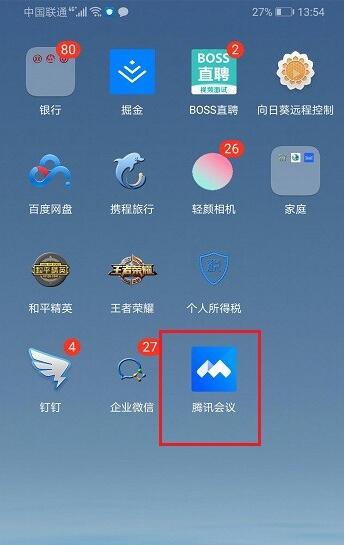
第二步进去之后,选择快速会议,如下图所示:
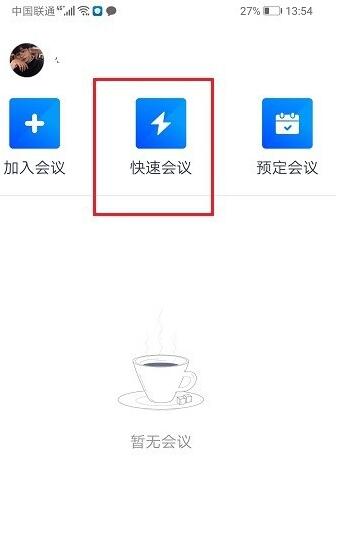
第三步进去腾讯会议界面之后,点击麦克风图标,如下图所示:
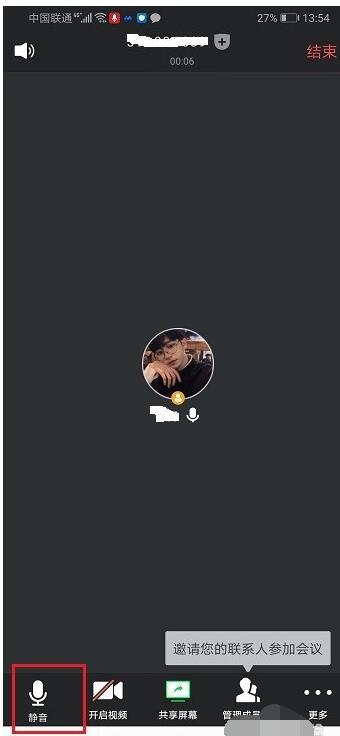
第四步点击麦克风图标之后,就成功关闭麦克风了,如下图所示:
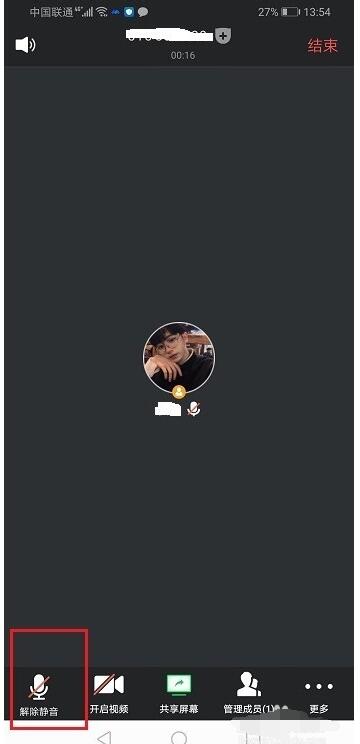
第五步我们也可以点击三点图标,选择断开音频来关闭麦克风,如下图所示:
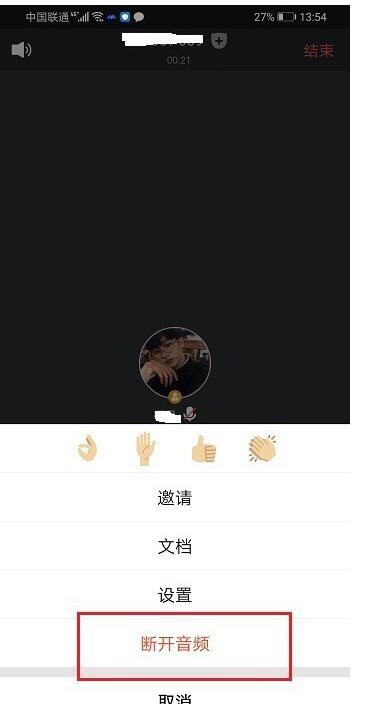
以上这里为各位分享了腾讯视频会议关闭我的麦克风方法。有需要的朋友赶快来看看本篇文章吧!

小伙伴们你们知道腾讯视频会议怎么设置横屏呢?今天小编很乐意与大家分享腾讯会议设置横屏的方法,感兴趣的可以来了解了解哦。

小伙伴们你们知道腾讯视频会议怎么创建房间呢?今天小编很乐意与大家分享腾讯视频会议创建房间的方法,感兴趣的可以来了解了解哦。

腾讯会议是一款常用办公社交软件,很多用户还不知腾讯会议怎么改名字,下面小编就为大家详细的介绍一下,大家感兴趣的话就一起来了解下吧!

360手机助手具有备份恢复功能,如果不小心删除了重要的文件可以使用360手机助手进行恢复。不过很多小伙伴们可能不太了解这个功能,那么下面就让小编带领大家一起来看看如何使用360手

来不及了快上车宝箱怎么打开?宝箱是我们在游戏中和其他玩家对局的时候获得的奖励,玩家存活的时间越久,击败的人数越多,就可以获得更高质量的宝箱,那么不少玩家就会有一个疑问

小伙伴们你们知道腾讯视频会议怎么设置横屏呢?今天小编很乐意与大家分享腾讯会议设置横屏的方法,感兴趣的可以来了解了解哦。

小伙伴们你们知道腾讯视频会议怎么创建房间呢?今天小编很乐意与大家分享腾讯视频会议创建房间的方法,感兴趣的可以来了解了解哦。

腾讯会议是一款常用办公社交软件,很多用户还不知腾讯会议怎么改名字,下面小编就为大家详细的介绍一下,大家感兴趣的话就一起来了解下吧!

教程频道为您提供阴阳师妖怪屋海市蜃楼 海市蜃楼活动入口介绍解决方案,还有更多全面的阴阳师妖怪屋软件教程手册,无论是新奇小软件的操作还是专业软件的使用技巧,教程都会为您解疑释惑。

黎明觉醒冷却枪管有什么用?冷却枪管是一个枪械武器的配件,游戏中会有很多类型的武器配件,这些配件各有不同的作用,可以弥补枪械的一些缺陷。那么黎明觉醒中冷却枪管的作用是什